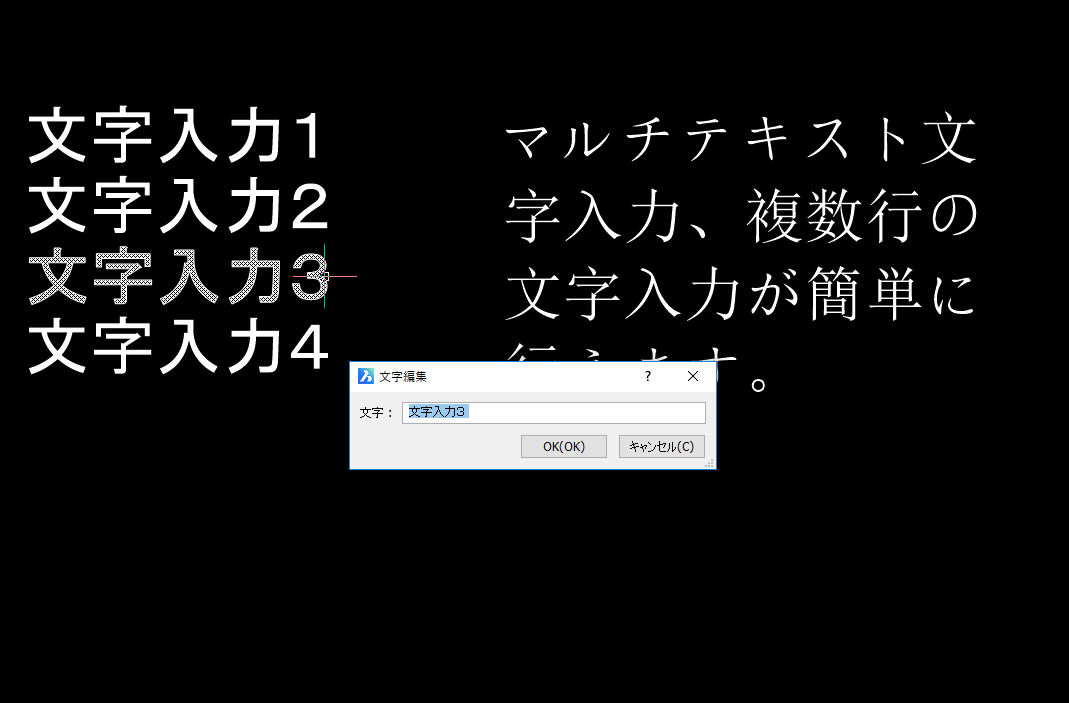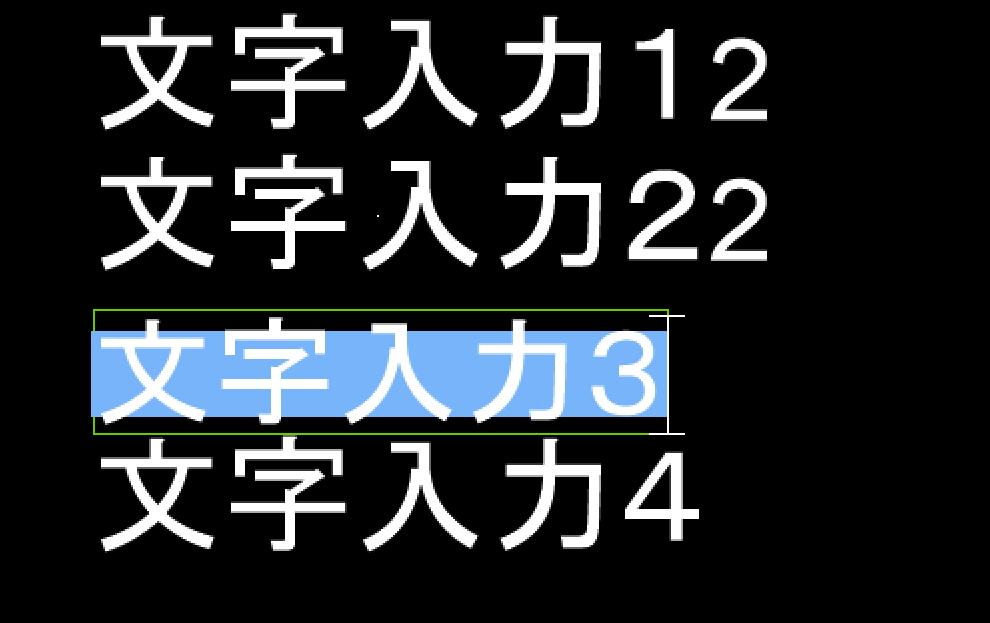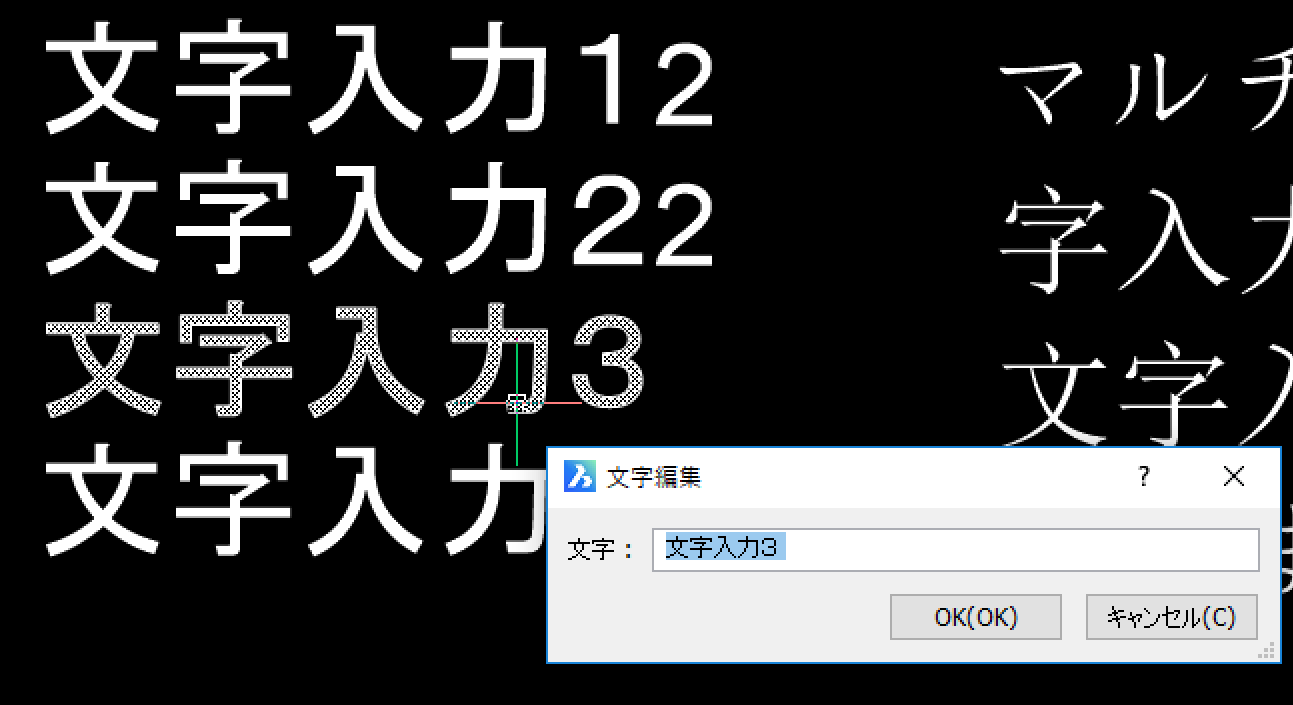2018.12.06
カテゴリ:BricsCADの使い方
BricsCAD V18.2以降の 文字の修正に関して
文字を修正する場合、修正方法が2通りあります。
(※テキストのインプレース編集対応は、BricsCAD V18.2からサポートされています。)
文字の編集には、「インプレイスエディタ」方法と「ポップアップダイアログ」の方法があります。
●設定方法
1.コマンドラインに 「 TEXTED 」と入力し「Enter」をクリック。
2.値により、動作が変わります。文字をダブルクリックして動作します。
0か2 = インプレイスエディタ 画面上の文字をそのまま修正する
1 = ポップアップダイアログ にて修正します。
コメント
-
TEXTED
TEXTEDの値を0か2に設定しても図面を開きなおすと1になってしまう。
コメント 1 2020.02.25 16:10:50|
>>このコメントに返信
-
TEXTEDの設定に関して
通常は、記憶される設定なのですが、お使いのBricsCADのバージョンを、少数点まで含めお知らせください。
確認してみます。
ご返答が遅くなり申訳ありません。
宜しくお願いいたします。コメント 2 2020.06.16 09:45:36|管理人
>>このコメントに返信
新ブログサイト
最新の記事
- BricsCADを高解像度モニターで使用する場合のアイコンの設定
- BricsCADのテンプレートで保存できる設定
- BricsCADから3Dプリンターに印刷しました。
- マウス右ボタンクリック ショートカットメニューのカスタマイズ
- BricsCAD V20.2.09 日本語版 マイナーバージョンリリース
カテゴリ
- ACAD-DENKIリリース情報 (6)
- BJシリーズリリース情報 (2)
- BricsCAD (8)
- BricsCADの使い方 (144)
- BricsCADの使い方(3D) (17)
- BricsCADリリース情報 (38)
- KBCTOOL2(LISP版)の使い方 (67)
- KBCTOOLマクロの使い方 (14)
- キャンペーン (2)
- 電気CAD (2)
- 電気CAD(ACAD)の使い方 (18)
- 電気CAD(BJ-E)の使い方 (20)
検索
最近のコメント
- 02.07 BricsCAD 3D 直方体の作図と表示
- 06.16 BricsCAD V18.2以降の 文字の修正に関して
- 06.16 BricsCAD マウス右ボタンのショートカットメニューに関して
- 01.30 BricsCAD V18 ツールバーのマクロ修正